Το iOS 9 περιλαμβάνει μια νέα δυνατότητα που είχαν οι χρήστες επιφάνειας εργασίας εδώ και λίγο καιρό: αποκλεισμός περιεχομένου. Πιο συμβατικά γνωστό ως αποκλειστές διαφημίσεων, αυτό το λογισμικό διακόπτει όλες τις διαφημίσεις και άλλες διασταυρώσεις από ιστοσελίδες, επιτρέποντας ταχύτερους χρόνους φόρτωσης και πιο εξορθολογισμένη εμπειρία.
Φυσικά, οι περισσότεροι ιστότοποι που διαβάζετε αυτές τις μέρες (συμπεριλαμβανομένων Cult of Mac!) βασιστείτε στη διαφήμιση για να κρατήσετε τα φώτα αναμμένα.
Ευτυχώς για όλους εμάς, οι περισσότεροι νέοι αποκλειστές περιεχομένου σάς επιτρέπουν να επισημάνετε συγκεκριμένους ιστότοπους, ώστε να συνεχίσετε να τους βοηθάτε να πληρώνουν τους λογαριασμούς τους.
Έχω δοκιμάσει και τα δύο Καθαρίζω και Silentium Silentium- και οι δύο προσφέρουν λίστα επιτρεπόμενων, μπλοκάρουν διαφημίσεις και εμποδίζουν την παρακολούθηση διαφημίσεων, αν και το Silentium προσφέρει αποκλεισμό κουμπιών κοινωνικών μέσων και διαθέτει πιο προηγμένα τοπικά φίλτρα.
Εκσυγχρονίζω: Marco Arment, του
Χαρτοπετσέτα και Το περιοδικό φήμη, μόλις αποκαλύφθηκε Ειρήνη, τη δική του άποψη για τον αποκλεισμό περιεχομένου για το iOS 9. Το Arment έχει καταργήσει την Peace από το App Store.
Όποια εφαρμογή κι αν επιλέξετε, ωστόσο, θα την κατεβάσετε και θα την εγκαταστήσετε από το App Store όπως θα κάνατε με οποιαδήποτε άλλη εφαρμογή.
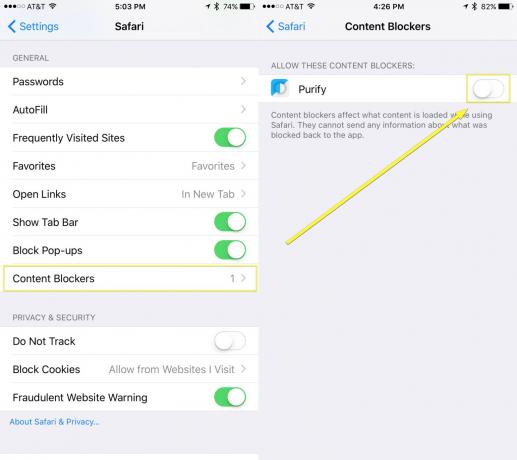
Φωτογραφία: Rob LeFebvre/Cult of Mac
Μόλις εγκατασταθεί, θα χρειαστεί να ξεκινήσετε τις Ρυθμίσεις με ένα πάτημα και, στη συνέχεια, πατήστε στο Safari. Σύρετε προς τα κάτω στην ενότητα Γενικά. Στο τέλος, ακριβώς κάτω από τα Αποκλειστικά αναδυόμενα παράθυρα, θα δείτε αποκλειστές περιεχομένου. Δεν θα το δείτε αν δεν έχετε εγκαταστήσει ακόμη μια εφαρμογή αποκλεισμού περιεχομένου.
Πατήστε στην περιοχή Αποκλειστές περιεχομένου για να δείτε μια λίστα με όλες τις εφαρμογές που καταστέλλουν διαφημίσεις που έχετε εγκαταστήσει. Απλώς εναλλάξτε τη συγκεκριμένη εφαρμογή που θέλετε να ενεργοποιήσετε και ενεργοποιήστε την και πατήστε έξω από τις Ρυθμίσεις.
Πώς να προσθέσετε τη λίστα επιτρεπόμενων στους αγαπημένους σας ιστότοπους

Φωτογραφία: Rob LeFebvre/Cult of Mac
Στη συνέχεια, ανοίξτε το Safari για κινητά με ένα πάτημα και μεταβείτε σε μια σελίδα που θέλετε να προσθέσετε στη λίστα επιτρεπόμενων. Προτείνουμε να ξεκινήσετε με Cult of Mac, φυσικά.
Πατήστε το κουμπί Κοινή χρήση στο κάτω μέρος του Safari (το ορθογώνιο με ένα βέλος να δείχνει προς τα πάνω από αυτό) και, στη συνέχεια, σύρετε κατά μήκος της κάτω σειράς στο εικονίδιο Περισσότερα (τρεις κουκκίδες). Πατήστε εκεί και, στη συνέχεια, θα δείτε, στο κάτω μέρος της οθόνης Δραστηριότητες, "Purify - Whitelist". Εάν χρησιμοποιείτε το Silentium, θα δείτε μια εναλλαγή για αυτό.
Εναλλαγή αυτής της ρύθμισης σε ON και θα επιτρέψετε Cult of Mac (ή όποιους ιστότοπους και αν προσθέσετε) για να φορτώσετε διαφημίσεις για να χρηματοδοτήσετε το εκπληκτικό περιεχόμενο που διαβάζετε καθημερινά. Ζήτω!

Φωτογραφία: Silentium
Θα συνεχίσουμε να ελέγχουμε διαφορετικές εφαρμογές αποκλεισμού περιεχομένου για να δούμε ποιες είναι πιο αποτελεσματικές και ισχυρές, οπότε μείνετε συντονισμένοι. Ενημερώστε μας αν βρείτε κάποιο που σας αρέσει - θα θέλαμε να τα ελέγξουμε.
